网络问题请先确认您所使用的应用/游戏和模拟器模拟器是否最新版本。
夜神模拟器官网下载地址:www.yeshen.com
部分移动或联通网络可能存在登录账号失败的情况,如下图:

遇到此情况的原因为:这些网络提供的质量太差或者游戏服务器部署夸网段,导致连接失败。
玩家可以尝试手机上用相同WIFI下登录游戏,看是否也登录不上,若是者说明为网络问题,请向相关网络运营商投诉。若否,则看下电脑网络是否有安装防火墙、禁网大师之类的网络限制软件,关闭之。
当然,也可以参照帖下面的VPN方法解决:
如出现”更新失败、网络异常、更新安装包出错、无法连接”等问题。
一般网络问题只是一时的问题,还不能解决可以耐心等待下,再次重启。
下面给出重启模拟器、电脑都无法解决的方法,具体如下:
方法一:先检查电脑的时间日期是否准确? 然后清理应用缓存
电脑的时间若与实际不相同,请求数据时会出现异常,因此先将时间调正确。然后清理模拟器应用/游戏缓存:
1)鼠标左键按住应用,拖拽至序号①“应用信息”
2)选择清理数据即可
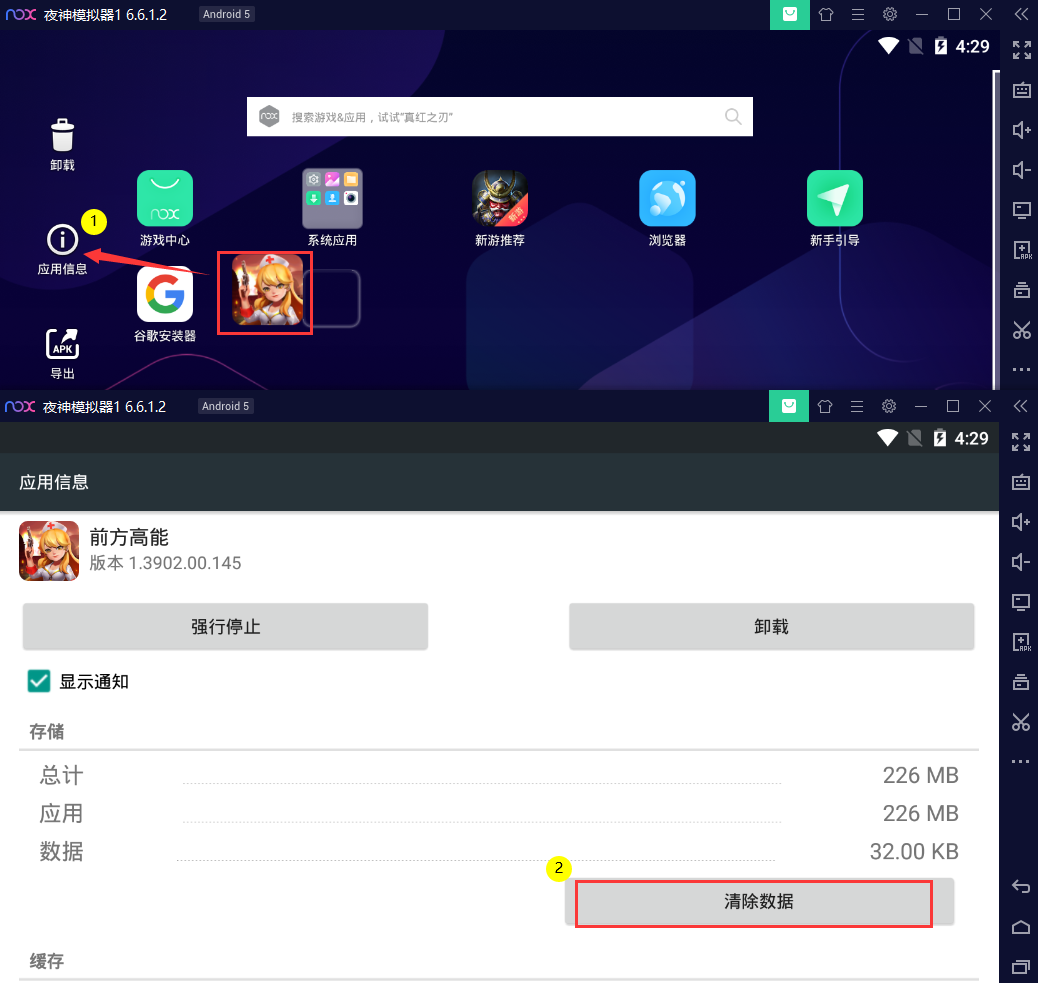
方法二:清理本地socket配置
直接下载此工具,在电脑中双击使用。
注意:360安全卫士等杀毒软件会提示此步骤操作,请允许通过。
方法三:修复LSP,LSP
方法四:修改DNS方法
1.开始菜单中打开”控制面板”之后选择”网络和共享中心”如图:
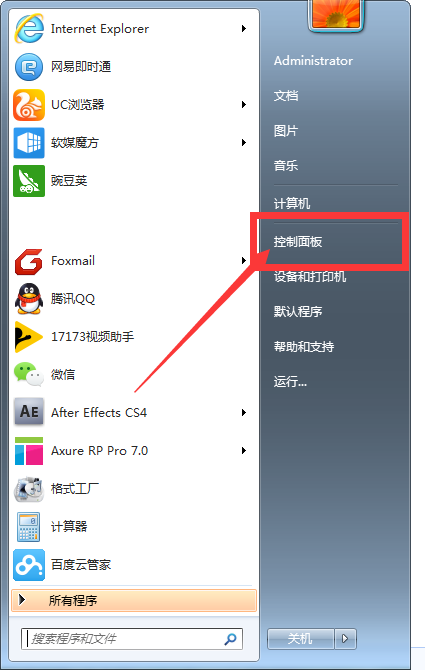
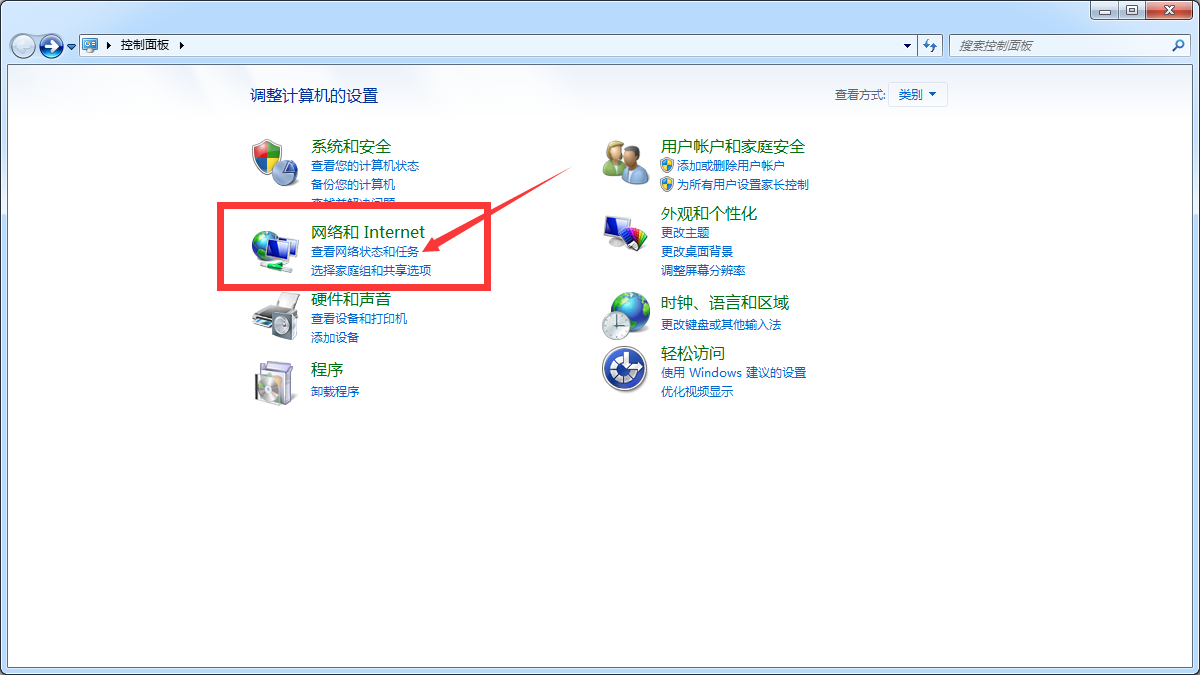
2.跟着下图来进行操作:
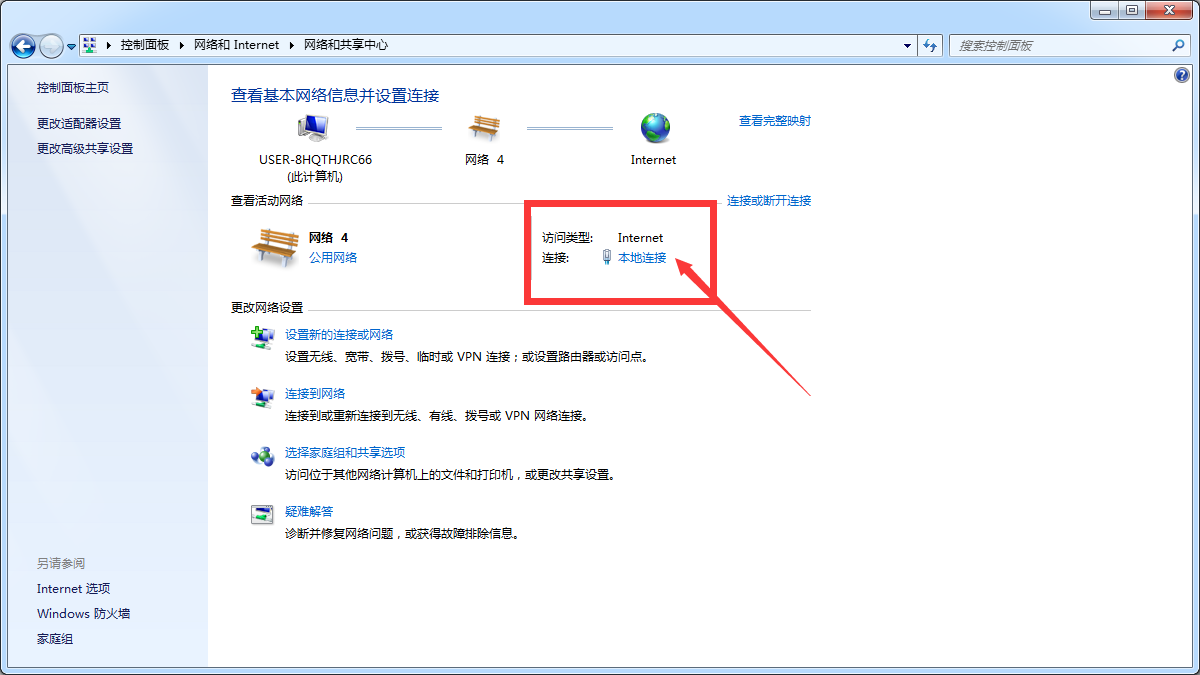
3.点击“以太网/本地连接”后,会弹出下图窗口:
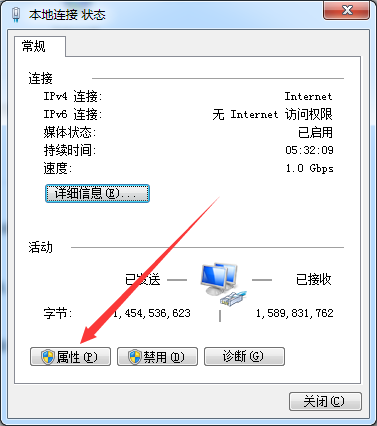
4.点击“属性”后,如下图:
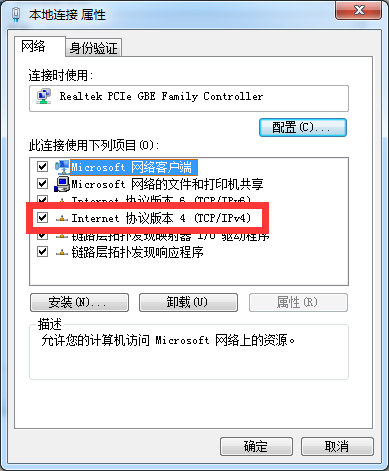
5.双击“Internet协议版本4(TCP/IPv4)”后如下图:
1)首选DNS服务器修改为8.8.8.8
2)备用DNS服务器修改为114.114.115.115
修改为DNS后,关闭夜神模拟器重新启动即可!
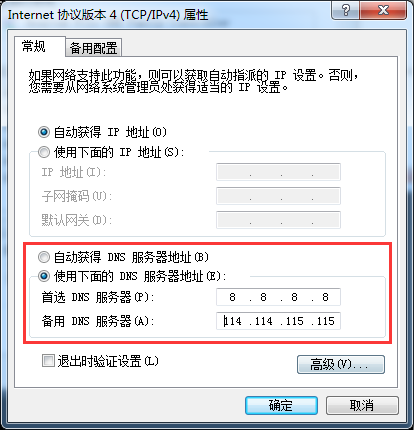
如果修改DNS后还是无法连接网络的话,需要手动刷新DNS设置:1.开始 - 运行:cmd,如下图:
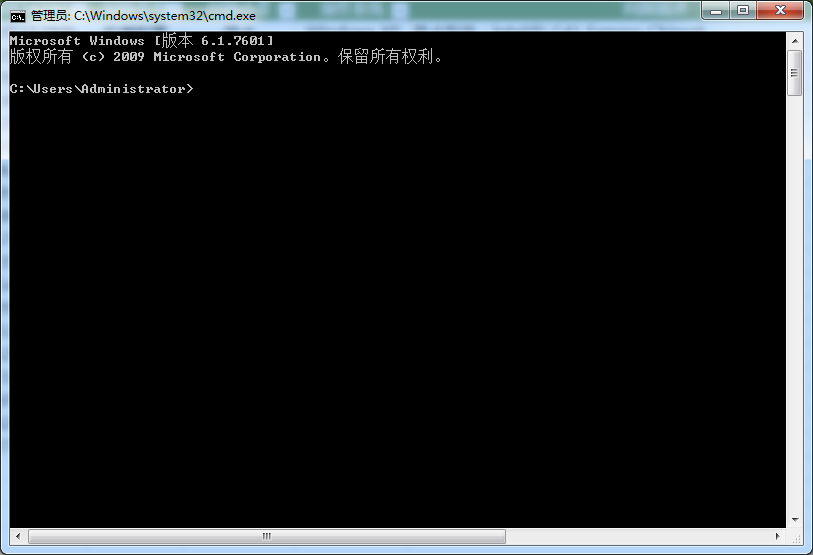
2.输入命令:ipconfig/flushdns
*注意:如果输入“ipconfig/flushdns”命令后显示:‘ipconfig’不是内部或外部命令,也不是可运行的程序或批处理文件,主要原因是因为你的系统环境变量没有设置好。
1)右键我的电脑 - 属性,然后点击“高级系统设置”,如下图:
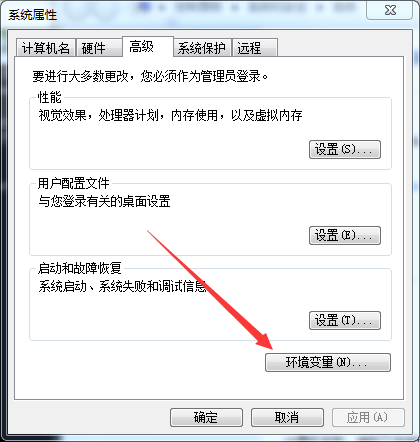
2)点击“环境变量”,然后找到“Path”,如下图:

3)双击变量进行编辑,在最后加上 C:\Windows\system32; ,点击确定完成修改。

4)重新打开cmd输入命令:ipconfig/flushdns,即可看到刷新结果